相關資訊
本類常用軟件
-

福建農村信用社手機銀行客戶端下載下載量:584204
-

Windows優化大師下載量:416902
-

90美女秀(視頻聊天軟件)下載量:366961
-

廣西農村信用社手機銀行客戶端下載下載量:365699
-

快播手機版下載量:325855
圣誕節馬上就要到了,如何用PS制作圣誕冰雪字體呢?今天小編要跟各位朋友分享的是PS制作圣誕冰雪字體教程,希望對朋友們有所幫助和啟發!
首先我們來看看效果圖:

很美吧!下面就一起來學習吧!
第一步:創建一個新文件(Ctrl+N))800*300像素填充背景色#9bcee8。選擇“文字(T)”,輸入文字“Snow”(字體Arial Black)150px 犀利文字顏色#ff3333.文字圖層居中對齊。
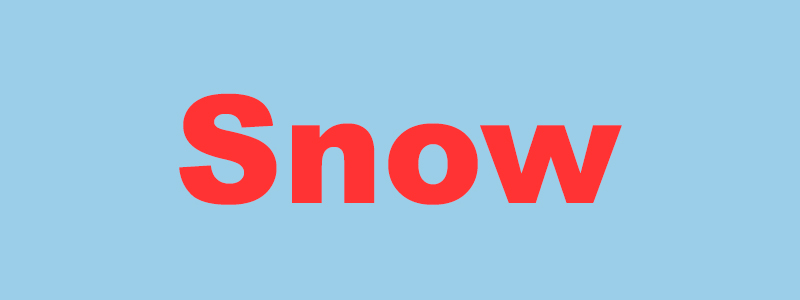
第二步:載入文字選區,選擇-修改-擴展7像素,新建通道層,填充白色,ctrl+D取消選區。再次載入文字選區,選擇-修改-擴展8像素,移動選擇右5px下20px,填充通道顏色為黑色。
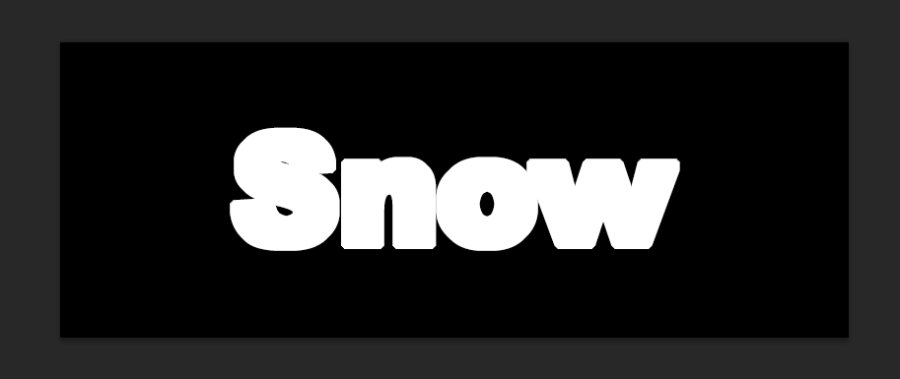

第三步:在通道圖層中,濾鏡-濾鏡庫-畫筆描邊-噴色描邊。濾鏡-濾鏡庫-描邊-圖章。
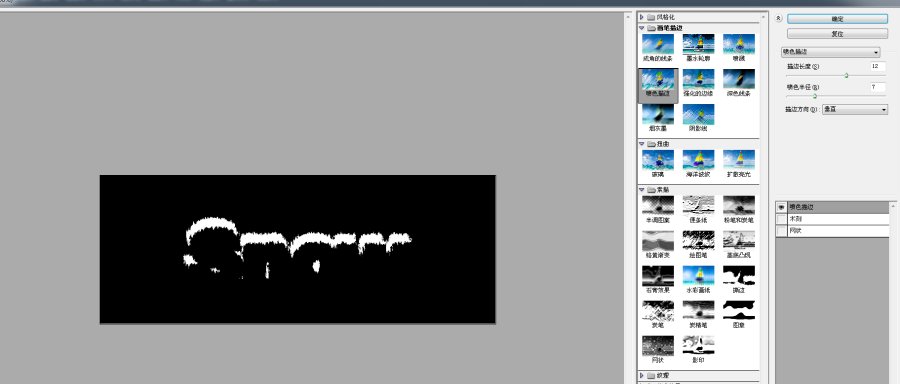
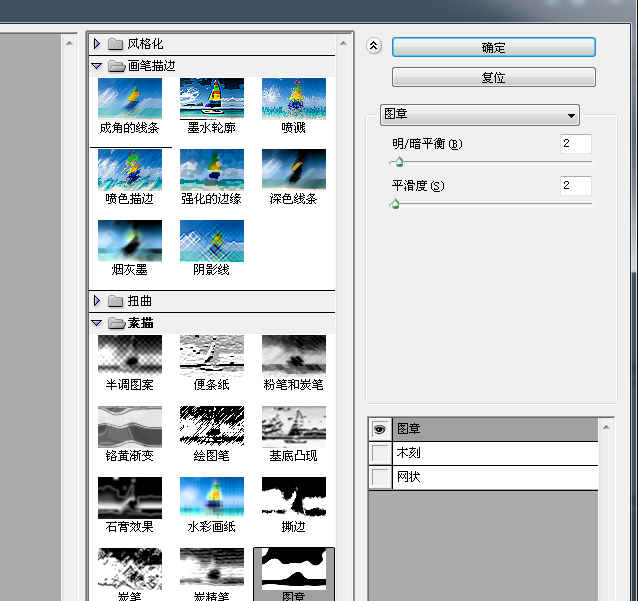
第四步:順時針90旋轉畫布,濾鏡-風格化-風(左),ctrl+F繼續一次,逆時針90選擇畫面。
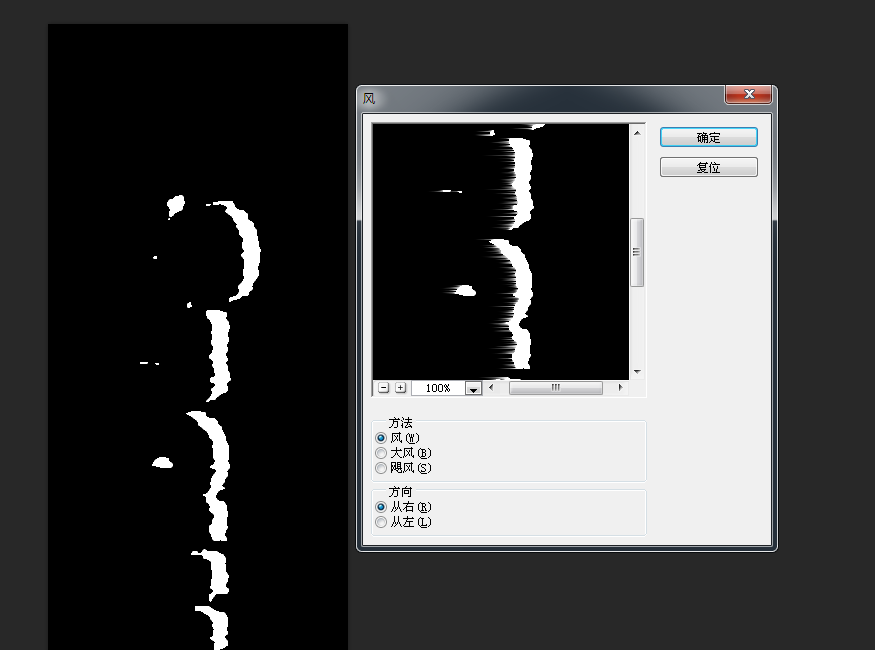
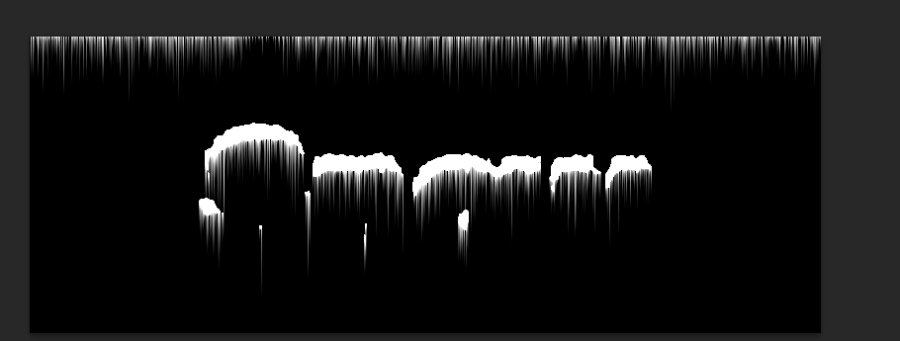
第五步:濾鏡-模糊-特色模糊,濾鏡-濾鏡庫-扭曲-撕邊。
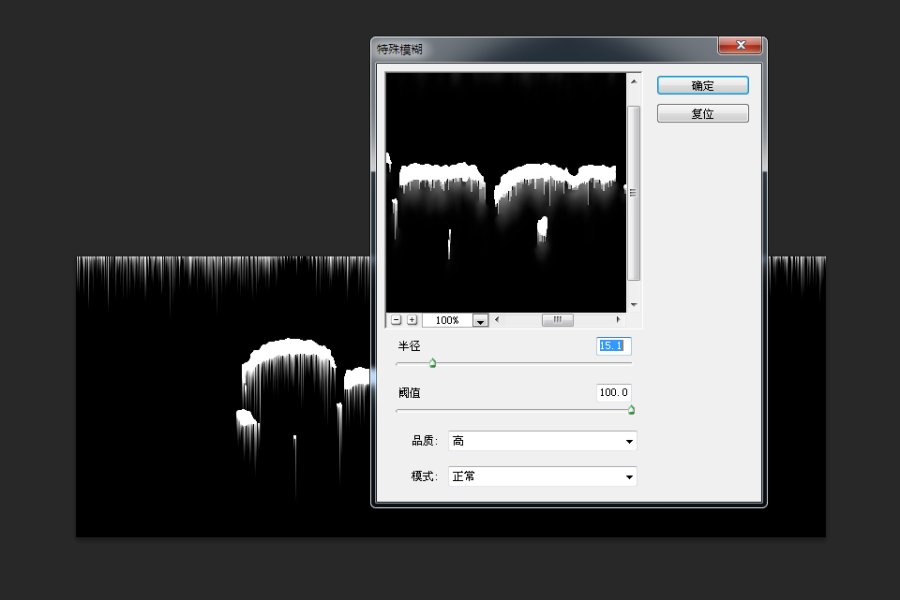
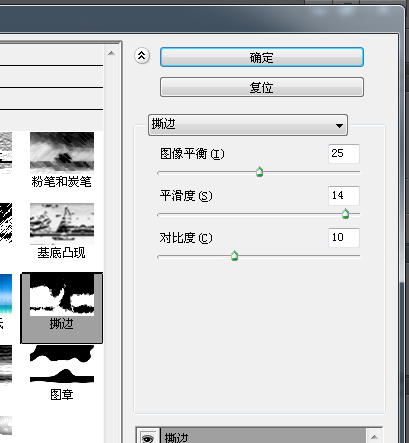
第六步:載入通道,新建圖層snow,填充白色。
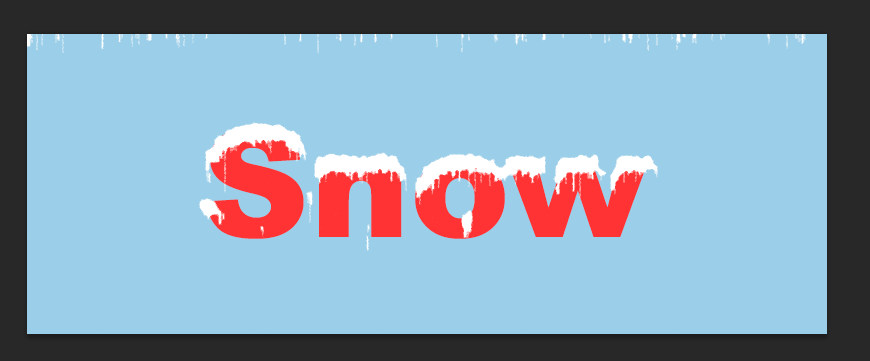
第七步:對snow圖層添加圖層樣式。

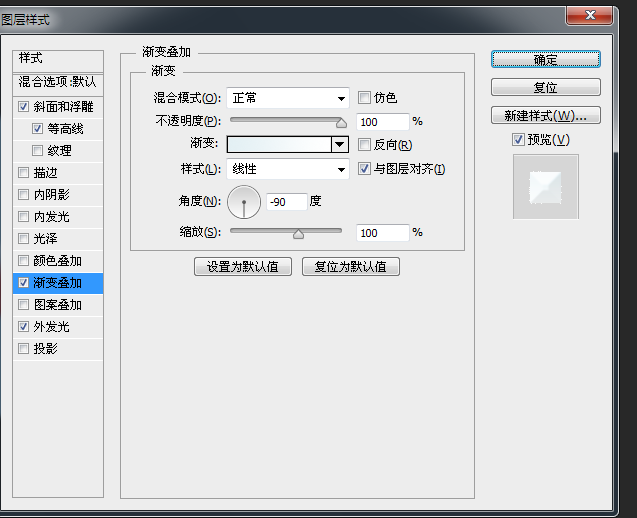
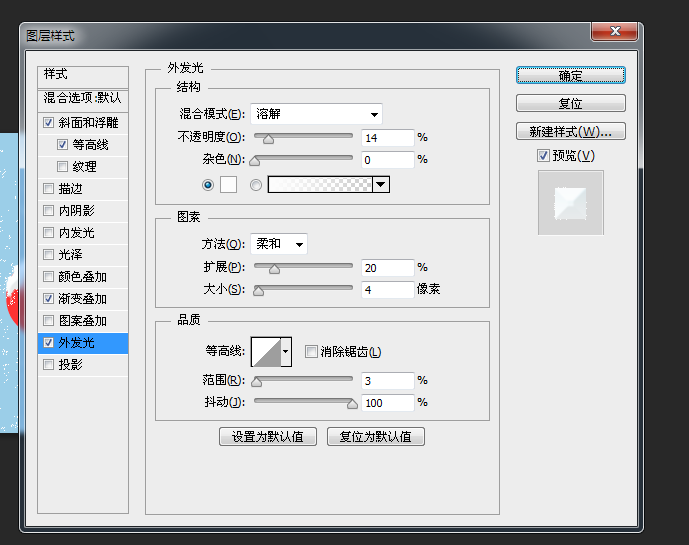
第八步:對snow文字圖層添加圖層樣式。
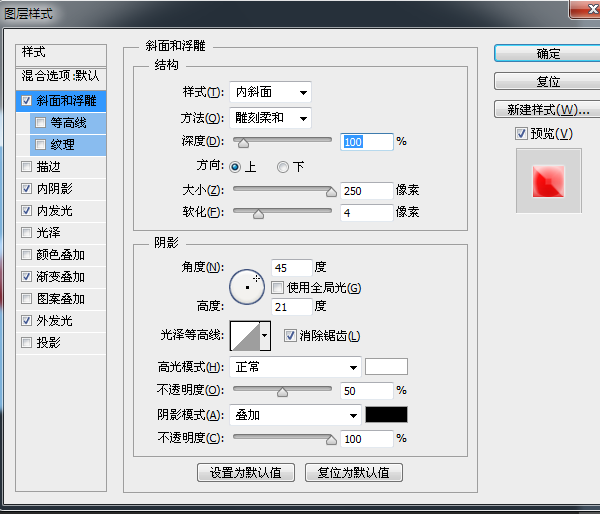

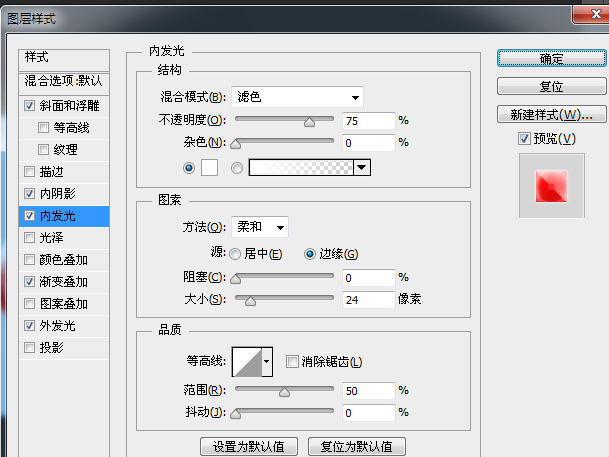
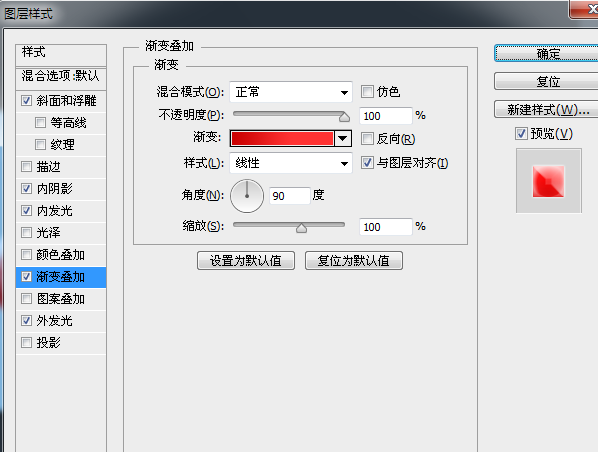
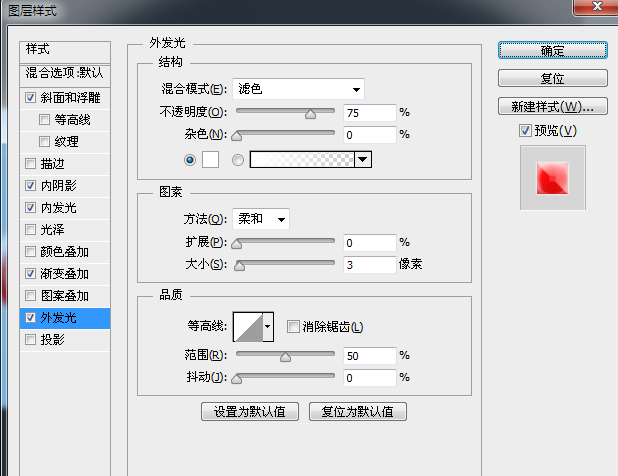
以上就是PS制作圣誕冰雪字體教程了,想制作這種效果的朋友不妨可以去試試哦!

 DNF每日簽到送豪
DNF每日簽到送豪 lol7月神秘商店
lol7月神秘商店 LOL黑市亂斗怎么
LOL黑市亂斗怎么 LOL英雄成就標志
LOL英雄成就標志 騎自行車的正確
騎自行車的正確 在校大學生該如
在校大學生該如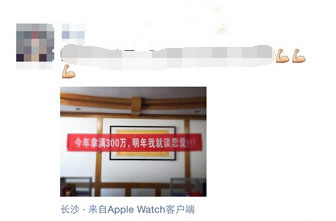 微信朋友圈怎么
微信朋友圈怎么
 哪個SB做的教程 一點都不清楚 你最好別讓我看見 我擦!!!!
哪個SB做的教程 一點都不清楚 你最好別讓我看見 我擦!!!!